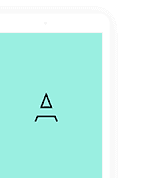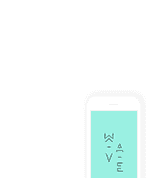Transcript
A Editora Keimelion tem tradição em revisão de textos acadêmicos.
Essas são as principais teclas de atalho do programa Microsoft Word (tiradas da própria documentação de ajuda do programa). Muito útil para dar agilidade ao dia-a-dia de trabalho com essa ferramenta fundamental de editoração de texto. Trabalhando com Documentos Criar, exibir e salvar documentos CTRL+O CTRL+A CTRL+W ALT+CTRL+S ALT+SHIFT+C CTRL+B
Cria um novo documento do mesmo tipo do atual ou do mais recente. Abre um documento. Fecha um documento. Divide a janela do documento. Remove a divisão da janela do documento. Salva um documento.
Localizar, substituir e navegar pelo texto CTRL+L CTRL+U CTRL+Y
Localiza texto, formatação e itens especiais. Substitui texto, uma formatação específica e itens especiais. Vai para uma página, um indicador, uma nota de rodapé, uma tabela, um comentário, um elemento gráfico ou para outro local.
Desfazer e refazer ações ESC CTRL+Z CTRL+R
Cancela uma ação (quando uma janela está aberta) Desfaz uma ação. Refaz ou repete uma ação.
Alternar para outro modo de exibição ALT+CTRL+P ALT+CTRL+O ALT+CTRL+N
Alterna para o modo de exibição de layout de impressão Alterna para o modo de exibição de estrutura de tópicos Alterna para o modo de exibição normal
Imprimindo e visualizando os documentos CTRL+P ALT+CTRL+I CTRL+SHIFT+E
Imprime um documento. Entra no modo de visualização de impressão e sai dele. Ativa ou desativa o controle de alterações. Fecha o Painel de Revisão se ele estiver aberto.
Trabalhando com páginas da Web CTRL+K
Insere um hiperlink
http://www.keimelion.com.br
A Editora Keimelion tem tradição em revisão de textos acadêmicos. EDITANDO E MOVENDO TEXTOS E ELEMENTOS GRÁFICOS Excluir texto e elementos gráficos BACKSPACE CTRL+BACKSPACE DELETE CTRL+DELETE CTRL+X CTRL+Z CTRL+F3
Exclui um caractere à esquerda. Exclui uma palavra à esquerda. Exclui um caractere à direita. Exclui uma palavra à direita. Recorta o texto selecionado para a Área de transferência do Office. Desfaz a última ação. Recorta para o AutoTexto Especial
Copiar e mover texto e elementos gráficos CTRL+C CTRL+C, CTRL+C ALT+F3 CTRL+V
Copia texto ou elementos gráficos. Exibe a Área de transferência do Office. F2 (e, em seguida, mova o ponto de inserção e pressione ENTER). Move texto ou elementos gráficos. Cria AutoTexto Cola o conteúdo da Área de transferência do Office.
Inserir caracteres especiais SHIFT+ENTER CTRL+ENTER CTRL+SHIFT+ENTER ALT+CTRL+ - (SINAL DE MENOS) CTRL+ - (SINAL DE MENOS) CTRL+HÍFEN CTRL+SHIFT+HÍFEN CTRL+SHIFT+BARRA DE ESPAÇO ALT+CTRL+C ALT+CTRL+R ALT+CTRL+T ALT+CTRL+PONTO
Uma quebra de linha. Uma quebra de página. Uma quebra de Coluna. Um travessão Um traço Um hífen opcional. Um hífen não separável. Um espaço não separável. O símbolo de copyright - ©. O símbolo de marca registrada - ®. O símbolo de marca - ™. Reticências...
Estender uma seleção F8 F8 2x F8 3x F8 4x F8 5x SHIFT+F8 ESC
Ativa o modo de extensão. Em seguida, pressione a SETA PARA A ESQUERDA, DIREITA, CIME E ABAIXO. Selecionar uma palavra. Selecionar uma sentença(frase). Selecionar um parágrafo. Selecionar todo o texto. Reduz o tamanho de uma seleção. Desativa o modo de extensão.
Selecionando Texto SHIFT+SETA PARA A DIREITA SHIFT+SETA PARA A ESQUERDA CTRL+SHIFT+SETA PARA A DIREITA CTRL+SHIFT+SETA PARA A ESQUERDA SHIFT+END
Um caractere para a direita. Um caractere para a esquerda. Até o fim de uma palavra. Até o início de uma palavra. Para o fim de uma linha.
http://www.keimelion.com.br
A Editora Keimelion tem tradição em revisão de textos acadêmicos. SHIFT+HOME SHIFT+SETA PARA BAIXO SHIFT+SETA PARA CIMA CTRL+SHIFT+SETA PARA BAIXO CTRL+SHIFT+SETA PARA CIMA SHIFT+PAGE DOWN SHIFT+PAGE UP CTRL+SHIFT+HOME CTRL+SHIFT+END ALT+CTRL+SHIFT+PAGE DOWN CTRL+T
Para o início de uma linha. Uma linha para baixo. Um linha para cima. Até o fim de um parágrafo. Até o início de um parágrafo. Uma tela para baixo. Uma tela para cima. Para o início de um documento. Para o fim de um documento. Até o fim de uma janela. Para selecionar o documento inteiro.
Selecionar texto e elementos gráficos em uma tabela TAB SHIFT+TAB
ALT+5 no teclado numérico (com NUM LOCK desativado)
Seleciona o conteúdo da próxima célula. Seleciona o conteúdo da célula anterior . (mantenha pressionada a tecla SHIFT e pressione repetidas vezes uma tecla de direção para selecionar mais células) Seleciona uma tabela inteira.
Mover-se pelo texto (Mover o Ponto de Inserção) SETA PARA A ESQUERDA SETA PARA A DIREITA CTRL+SETA PARA A ESQUERDA CTRL+SETA PARA A DIREITA CTRL+SETA PARA CIMA CTRL+SETA PARA BAIXO SHIFT+TAB TAB SETA PARA CIMA SETA PARA BAIXO END HOME ALT+CTRL+PAGE UP ALT+CTRL+PAGE DOWN PAGE UP PAGE DOWN CTRL+PAGE DOWN CTRL+PAGE UP CTRL+END CTRL+HOME
Um caractere para a esquerda. Um caractere para a direita. Uma palavra para a esquerda. Uma palavra para a direita. Um parágrafo para cima. Um parágrafo para baixo. Uma célula para a esquerda (em uma tabela). Uma célula para a direita (em uma tabela). Uma linha para cima. Uma linha para baixo. Para o fim de uma linha. Para o início de uma linha. Para o início da janela. Para o fim da janela. Uma tela para cima (rolando). Uma tela para baixo (rolando). Para o início da página seguinte. Para o início da página anterior. Para o fim de um documento. Para o início de um documento.
Mover-se por uma tabela TAB SHIFT+TAB ALT+HOME ALT+END ALT+PAGE UP ALT+PAGE DOWN SETA PARA CIMA
A célula seguinte em uma linha. A célula anterior em uma linha. A primeira célula da linha. A última célula da linha. A primeira célula da coluna. A última célula da coluna. A linha anterior.
http://www.keimelion.com.br
A Editora Keimelion tem tradição em revisão de textos acadêmicos. SETA PARA BAIXO
A linha seguinte.
Inserir parágrafos e caracteres de tabulação em uma tabela ENTER CTRL+TAB
Novos parágrafos em uma célula. Caracteres de tabulação em uma célula.
FORMATAÇÃO DE CARACTERES E DE PARÁGRAFOS Copiar a formatação (A Ferramenta Pincel) CTRL+SHIFT+C CTRL+SHIFT+V
Copia a formatação do texto. Aplica a formatação copiada ao texto.
Alterar ou redimensionar a fonte CTRL+SHIFT+F CTRL+SHIFT+P CTRL+SHIFT+> CTRL+SHIFT+< CTRL+] CTRL+[
Altera a fonte (acessa a caixa Fonte, na barra de ferramentas) Altera o tamanho da fonte. (acessa a caixa tamanho da fonte, na barra de ferramentas) Aumenta o tamanho da fonte. Diminui o tamanho da fonte. Aumenta em 1 ponto o tamanho da fonte. Diminui em 1 ponto o tamanho da fonte.
Aplicar formatos de caractere CTRL+D
Altera a formatação dos caracteres (abre a janela do comando Fonte, menu Formatar). Alterna as letras entre maiúsculas e minúsculas. Formata todas as letras com maiúsculas. Aplica negrito. Aplica sublinhado. Sublinha as palavras, mas não os espaços. Aplica sublinhado duplo ao texto. Aplica formatação de texto oculto. Aplica itálico. Formata as letras com caixa alta. Formata com subscrito (espaçamento automático). Formata com sobrescrito (espaçamento automático).
SHIFT+F3 CTRL+SHIFT+A CTRL+N CTRL+S CTRL+SHIFT+W CTRL+SHIFT+D CTRL+SHIFT+H CTRL+I CTRL+SHIFT+K CTRL+SINAL DE IGUAL CTRL+SHIFT+SINAL DE ADIÇÃO CTRL+BARRA DE ESPAÇO CTRL+SHIFT+Q
Remove a formatação manual dos caracteres. Altera a seleção para a fonte Symbol.
Exibir e copiar formatos de texto CTRL+SHIFT+* (asterisco) SHIFT+F1 (e, em seguida, clique no texto cuja formatação você deseja revisar)
Exibe caracteres não-imprimíveis. Revisa a formatação do texto.
Definir o espaçamento entre linhas CTRL+1 CTRL+2 CTRL+5 CTRL+0 (zero)
Aplica espaçamento simples entre linhas. Aplica espaçamento duplo entre linhas. Aplica espaçamento de 1,5 linhas. Adiciona ou remove um espaço de uma linha antes de um parágrafo.
Alinhar parágrafos
http://www.keimelion.com.br
A Editora Keimelion tem tradição em revisão de textos acadêmicos. CTRL+E CTRL+J F11 CTRL+G CTRL+M CTRL+SHIFT+M CTRL+SHIFT+J CTRL+SHIFT+T CTRL+Q
Centraliza o parágrafo. Justifica o parágrafo. Alinha o parágrafo à esquerda. Alinha o parágrafo à direita. Recua o parágrafo à esquerda. Remove o recuo à esquerda do parágrafo. Cria um recuo deslocado. Reduz o recuo deslocado. Remove a formatação do parágrafo.
Aplicar estilos de parágrafo CTRL+SHIFT+U ALT+CTRL+K CTRL+SHIFT+B ALT+CTRL+1 ALT+CTRL+2 ALT+CTRL+3 SHIFT+F11
Aplica um estilo. Inicia a AutoFormatação. Aplica o estilo Normal. Aplica o estilo Título 1. Aplica o estilo Título 2. Aplica o estilo Título 3. Aplica o estilo de lista.
http://www.keimelion.com.br